Windows 11 与 MacOS – 五个关键区别

Windows 11 与 MacOS – 了解这些操作系统之间的一些关键区别,以帮助您做出设备选择。
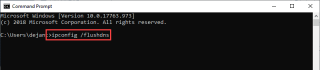
什麼是 DNS 緩存?
DNS Cache 是指信息的臨時存儲。這意味著當您向 Mac 發出命令時,它知道要打開哪個網站。
簡單來說,就是與之前訪問過的網站相關的域名列表,通常用數字來定義。當網站從一個域轉移到另一個 DNS 地址發生更改時,但如果它未在 Mac 記錄中更新,您可能會收到無法訪問的站點錯誤。因此,需要不時清除 macOS DNS 緩存。
注意: DNS 緩存與最近的在線歷史記錄不同。
附加信息:使用最好的 Mac 清理和優化軟件
好吧,使用 Mac Cleaning & Optimization 實用程序來清理緩存、Cookie、日誌、瀏覽歷史、垃圾文件和其他冗餘數據可能是最好的選擇。在 Mac 上保留優化軟件可確保流暢穩定的性能。為此,我們建議使用清理我的系統。Mac 應用程序提供了大量模塊來立即清理、加速和回收大量存儲空間。如果您經常與緩慢而緩慢的 Mac 性能作鬥爭,那麼這是一個了不起的解決方案。清理我的系統的單次掃描將幫助您輕鬆刪除垃圾文件、無用的郵件附件、大/舊文件等。

此外,該應用程序使用最少的系統資源,可以在 macOS 10.11 或更高版本上運行。要了解有關其模塊的更多信息,請單擊此處閱讀完整評論!
在 Mac 上手動刷新 DNS 緩存的方法
在 macOS Catalina/Mojave 上清除 DNS 緩存的步驟
1. 在 Spotlight 中鍵入 Terminal,然後單擊 Enter。或者您可以在 Dock 中打開 LaunchPad 並輸入 Terminal。
2.這裡輸入,如下命令:sudo killall – HUP mDNSResponder; sleep 2;

3.按回車,輸入密碼,再按回車
4. 您現在將看到一條消息 macOS DNS 緩存重置
5. 關閉終端
6. DNS 緩存現已從macOS Catalina/Mojave 中清除。
注意:您不會收到任何有關流程完成的通知。但是,如果您想听到音頻通知,可以在第一個命令後鍵入一些文本。例如, sudo killall -HUP mDNSResponder; 說任務成功完成。
在 macOS Sierra、macOS X EI Captain 和 Yosemite macOS 版本上清除 DNS 緩存的步驟
您需要在 macOS Sierra 上輸入以刷新 DNS 的命令是 sudo killall -HUP mDNSResponder; 說 DNS 緩存已刷新。
要清除 macOS X EI Caption 和 Yosemite 中的 DNS 緩存,請使用: sudo dscacheutil -flushcache;sudo killall -HUP mDNSResponder;say cache flushed
使用這些簡單的步驟,您可以輕鬆地從舊版本和最新版本的 macOS 中刷新 DNS 。
除此之外,如果您運行 Windows 機器並想從那裡清除 DNS。請按照以下步驟操作:
1. 在 Windows 搜索欄中鍵入命令提示符
2. 從搜索結果中,選擇命令提示符並從右側窗格中單擊以管理員身份運行。
3. 在此輸入: ipconfig /flushdns 並按 Enter。

4. 這個過程不會花太長時間。完成後,您將看到確認消息。

這意味著 Windows 計算機上的 DNS 緩存數據庫現在已清除。您現在將從 DNS 服務器獲得正確和更新的 IP 映射。
現在我們知道如何清除 DNS 緩存讓我們來回答一些問題
經常問的問題
1. 我應該什麼時候重置 DNS 緩存?
當您在打開可以在另一個系統上訪問的網站時遇到問題時,需要刷新 DNS 緩存。如果您遇到網絡速度問題,也可以這樣做。重置 DNS 緩存將有助於解決這兩個問題。
2. 當我刷新 DNS 緩存時會發生什麼?
刷新 DNS 會刷新數據。這意味著您在嘗試訪問網站時不會遇到問題。但可以肯定的是,您可能會注意到它加載緩慢。
3. 是否有其他方法可以在 Mac 上刷新 DNS 緩存?
如果不想使用終端命令,可以嘗試通過刪除瀏覽器緩存來刷新過時的 DNS。這可以在 TuneUpMyMac 的幫助下輕鬆完成。這個最好的 Mac 優化器只需單擊一下即可清除瀏覽器緩存和 cookie,所有這些都會減慢網頁加載速度。
這是我們在 Mac 上刷新 DNS 方面的全部內容。實際上,您不需要經常刷新 DNS 緩存,但是當您遇到網站或網絡問題時它會有所幫助。使用正確的命令也可以完成這項工作,但有時您對使用終端感到不舒服。在這種情況下,使用 TuneUpMyMac 它將為您完成這項工作。
Windows 11 与 MacOS – 了解这些操作系统之间的一些关键区别,以帮助您做出设备选择。
了解如何通过逐步指南在Windows PC上安装macOS,确保您知道如何在Microsoft设备上运行Apple的操作系统。
在这里学习如何通过使用Safari网页检查器工具在Apple Safari中查看网页的源代码。
想知道如何从Apple Safari网页浏览器中删除Cookie、历史记录或密码数据?阅读本指南并立即学习!
在macOS上未识别的开发者错误可能让人头疼。现在阅读这篇文章,找到能立即解决此问题的验证方法!
嘿 Siri 不能在 Mac 上運行嗎?以下是一些快速解決方案,可用於對 Siri 進行故障排除並且不響應。使用這些技巧後,您不僅可以解決 Siri 問題,還可以解決其他與 Mac 相關的問題
獲取適用於 Mac 的虛擬機軟件取決於您需要的目的。了解 VMware、VirtualBox 或 Parallels 是否適合您的需求。
如果您在 macOS 設備上看到“Accountsd 想要使用登錄鑰匙串”警報,這篇文章提供了一些有效的解決方法來修復此問題,讓您恢復正常使用。
如果你在使用 Office 365 時遇到“您的帳戶不允許在 Mac 上進行編輯”的錯誤,本文將提供一些快速有效的解決方案來處理這個問題。
使用 Disk Clean Pro 輕鬆刪除 Mac 上的近期活動,這是一款適用於 Mac 的最佳清理應用程序,能夠優化並釋放空間。








